Hvordan fikse Facebook Lite Noe gikk galt?
I denne artikkelen prøvde vi å løse "Noe gikk galt"-feilen som Facebook Lite-brukere møter når de vil logge på i applikasjonen.

Facebook Lite-brukere støter på feilen "Noe gikk galt" når de vil logge på i applikasjonen, og tilgangen til kontoen deres er begrenset. Hvis du står overfor et slikt problem, kan du finne en løsning ved å følge forslagene nedenfor.
- Hva er Facebook Lite Something Went Wrong-feil?
- Slik fikser du Facebook Lite Something Went Wrong-feil
Hva er Facebook Lite Something Went Wrong-feil?
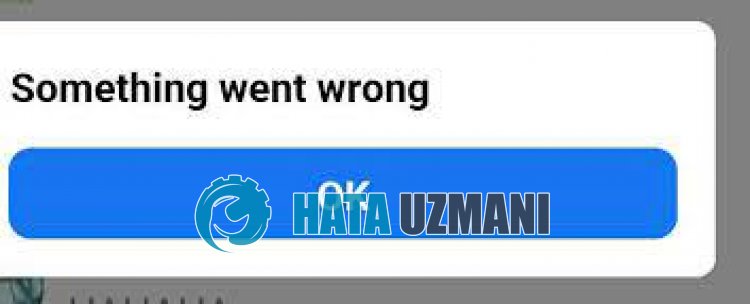
Facebook Lite «Noe gikk galt»-feilen er et problem brukere støter på når de logger på Facebook-kontoen sin.
Årsaken til dette kan oppstå av mange årsaker.
For eksempel; Problemet med programbufferen kan oppstå fordi programmet ikke er oppdatert, oppdateringen er problematisk.
Selvfølgelig kan du støte på feilen "Noe gikk galt" ikke bare på grunn av dette problemet, men også på grunn av mange andre problemer.
Derfor vil vi gi deg noen forslag til hvordan du kan fikse «Noe gikk galt»-feilen i Facebook Lite.
Slik fikser du Facebook Lite Something Went Wrong-feil
For å fikse denne feilen kan du finne løsningen på problemet ved å følge forslagene nedenfor.
1-) Oppdater Facebook Lite-applikasjonen
Det faktum at Facebook Lite-applikasjonen ikke er oppdatert betyr at den ikke er åpen for innovasjoner.
Derfor må vi bekrefte om Facebook Lite-applikasjonen er oppdatert.
Ellers kan vi støte på mer enn én feil eller problem og få en tilgangsblokkering.
2-) Tøm data og buffer
Ethvert cache-problem i Facebook Lite-applikasjonen kan føre til at vi støter på slike feil.
For dette kan vi eliminere problemet ved å tømme dataene og hurtigbufferen.
Merk: Kontoen din blir automatisk logget av under denne prosessen. For dette, sørg for at du kjenner brukernavnet og passordet til kontoen din.
Tøm data og hurtigbuffer for Android-enheter
- Åpne først «Innstillinger»-menyen.
- Klikk på «Applikasjoner» i menyen.
- Velg deretter «Facebook Lite» og klikk på «Lagring».
- Klikk på «Slett data»-alternativet på skjermen som åpnes.
Tøm data og hurtigbuffer for iOS-enheter
- Åpne Innstillinger-menyen.
- Klikk på «Generelt»-alternativet i rullegardinmenyen.
- Klikk «iPhone Storage» i menyen.
- Velg deretter "Facebook Lite"-applikasjonen og klikk "Slett applikasjon" som er skrevet i blått for å slette applikasjonen.
Etter denne prosessen kan du kjøre Facebook Lite-applikasjonen og sjekke om problemet vedvarer.
3-) Slett og installer appen på nytt
Sletting og reinstallering av programmet kan bidra til å forhindre slike forskjellige feil.
Dette kan være forårsaket av korrupte eller defekte programfiler.
For dette, slett Facebook Lite-applikasjonen helt fra enheten din, last den ned på nytt, utfør installasjonsprosessen og åpne den.
Etter denne prosessen kan du sjekke om problemet vedvarer.
4-) Last ned gammel versjon
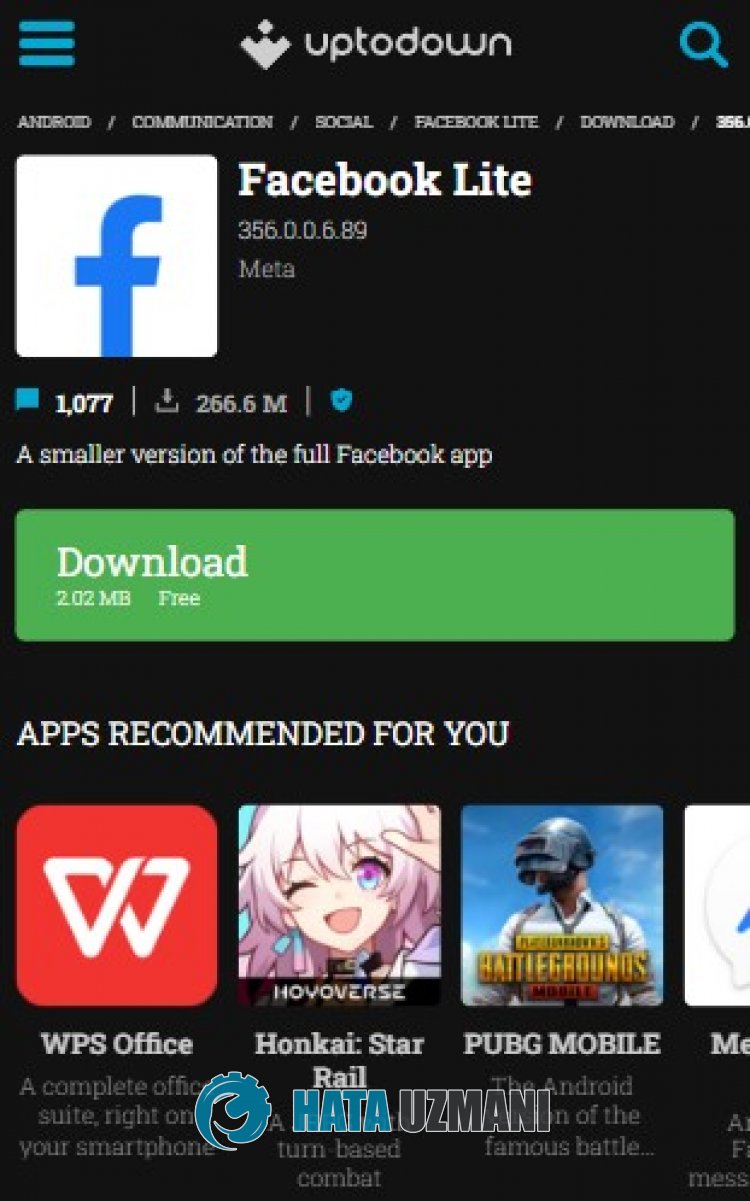
Problemer i den nye versjonen av Facebook Lite kan føre til at du støter på forskjellige feil som dette. For dette kan vi eliminere problemet ved å installere den gamle versjonen av Facebook Lite-applikasjonen.
Klikk for å laste ned Facebook Lite gammel versjon
Last ned den eldre versjonen etter å ha nådd koblingen ovenfor. Kjør den nedlastede «.apk»-filen og start installasjonsprosessen på enheten din.
Etter at installasjonen er fullført, kan du kjøre Facebook Lite-applikasjonen og sjekke om problemet vedvarer.


















